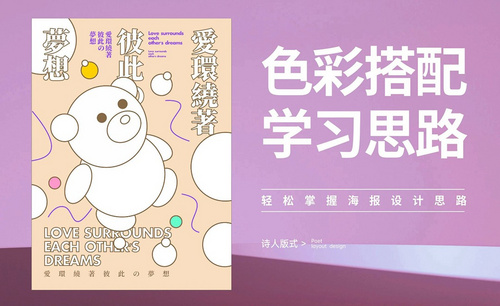cdr新手画图
cdr新手画图好操作吗?
很多人都知道cdr软件是一款平面设计软件,也了解能达到很炫目的效果,对于想要学习cdr的小白来说,cdr学习难吗?cdr新手画图好操作吗?今天就为大家介绍一下,新手小白如何用cdr画图!
1.打开cdr软件,使用【文字工具】打出文案,设置为繁体字,同学们可自行选择喜欢的文案,如图所示。
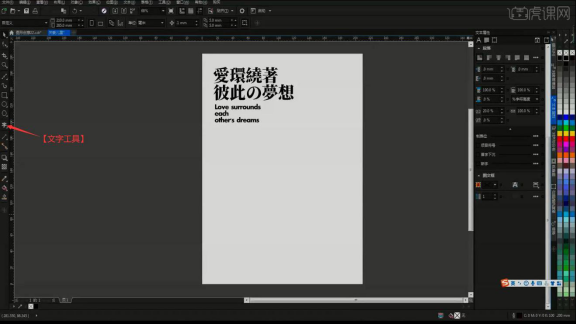
2.选中所有文字并缩小,使用【椭圆工具】绘制圆形,并设置描边大小为1mm,【移动并复制】一个并缩小,摆放在大圆的两侧,将右侧小圆【置于底层】,如图所示。
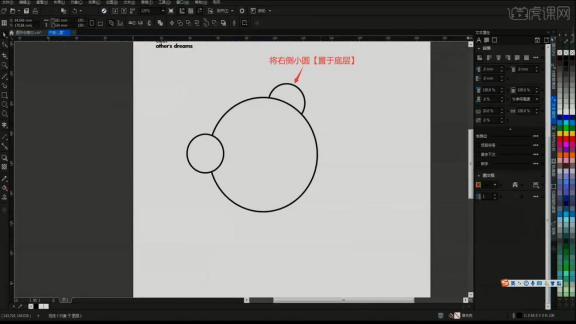
3.继续【移动并复制】圆形,填充为黑色作为小熊的眼睛,然后继续做出小熊的其他部分,如图所示。
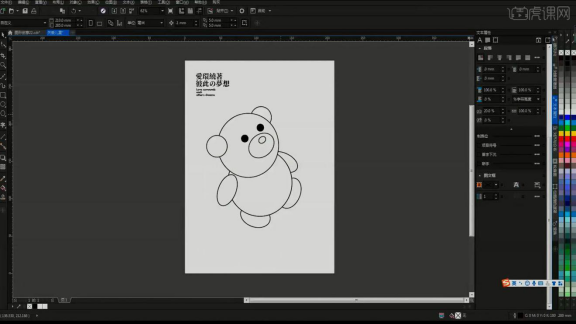
4.在小熊周围摆放大小不一的圆丰富画面,可将圆叠加起来不至于枯燥,然后将文案摆放在右侧以便复制,如图所示。
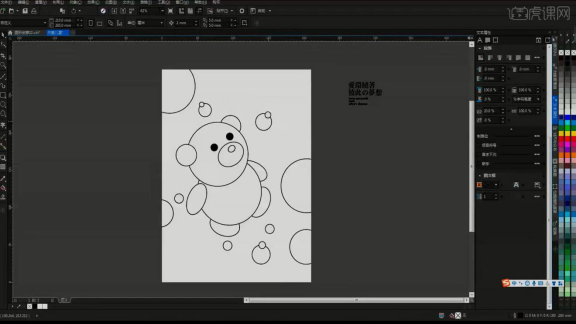
5.【复制】文案并设置为竖排,断句分行排列后调整位置大小,摆放在画面上方,然后取消文字填充,设置黑色描边,描边大小为1.5mm,如图所示。
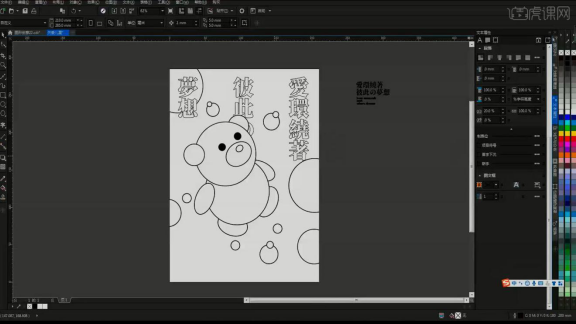
6.【复制】文案并设置为竖排,摆放在顶部左侧空白处,然后继续【复制】英文文案并调整位置大小,摆放顶部右侧空白处,如图所示。

7.【复制】英文文案,放大后摆放在画面左下角,选择【文本-更改大小写】,设置为【大写】,再次调整位置大小,取消填充并设置黑色描边,如图所示。
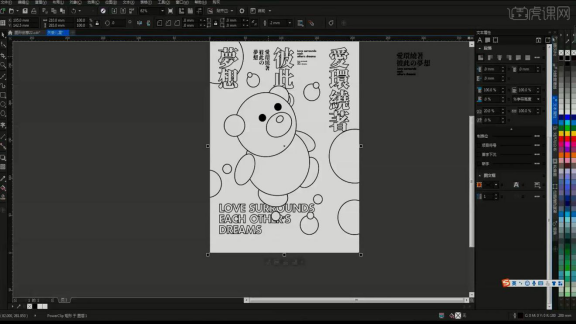
8.【复制】中文文案,设置为一行后摆放在英文文案下方,设置为思源宋体,增大字间距,形成疏密对比,如图所示。
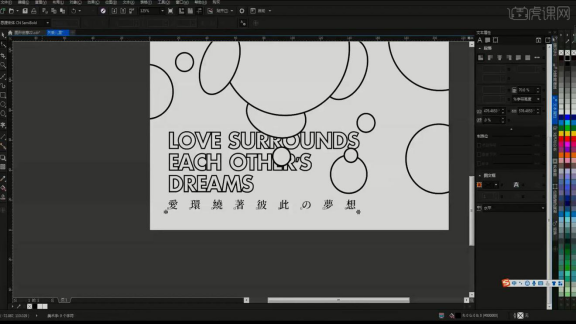
9.使用【贝塞尔曲线工具】绘制曲线,【移动并复制】后调整弧度,使曲线不相似,为画面添加细节,如图所示。
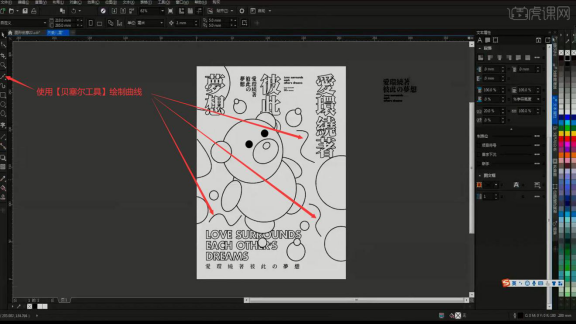
10.接下来讲解色彩搭配,像本节课温暖题材类的画面尽量使用同类色,色系选择暖色系,即色彩比较接近的颜色,例如红色和橙色、橙色和黄色,给人温暖的感觉,具体可参考视频内老师的讲解。
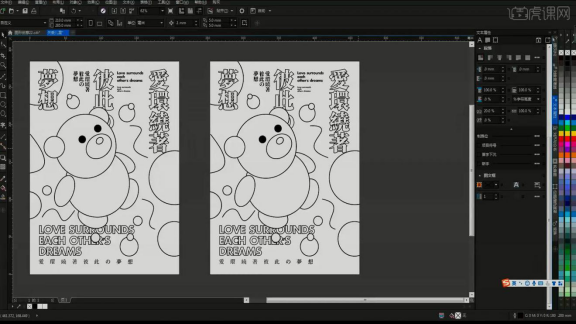
11.接下来为画面填上颜色,为背景填上淡棕色,然后在一小部分做出特征,例如将顶部的小文字、曲线设置为淡紫色,如图所示。
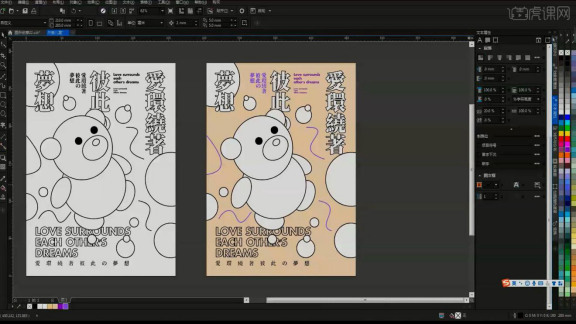
12.将圆的描边颜色设置为浅棕色,熊的眼睛也填充为浅棕色,使之与背景颜色相匹配,使画面更温暖,如图所示。
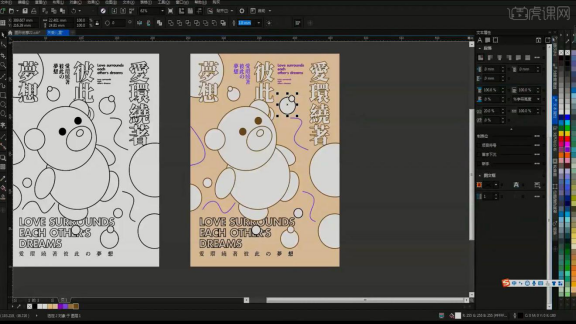
13.将底部的英文文案填充设置为白色,描边设置为浅棕色,然后将部分圆形填充为粉色或绿色,起点缀画面的作用,如图所示。
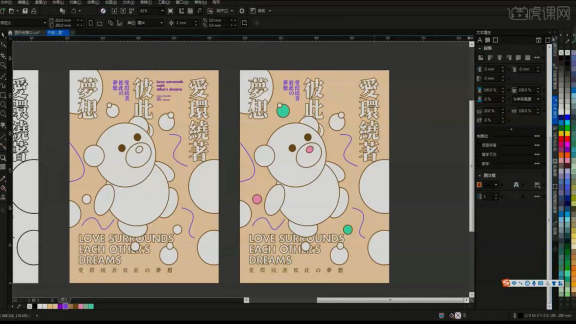
14.可将圆形的填充色设置为黄色,在制作时注意点缀的图形或曲线不能遮盖主体,如图所示。
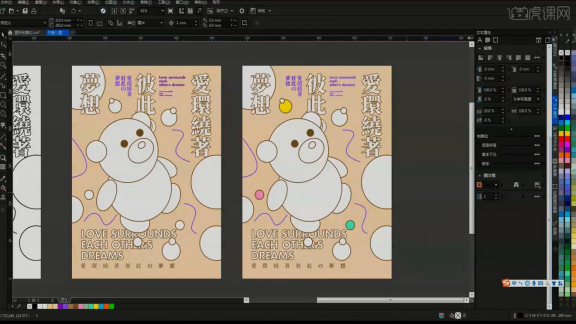
15.回顾本节课所讲解到的内容,难重点同学们可以在下方评论区进行留言,老师会根据你们的问题进行回复。
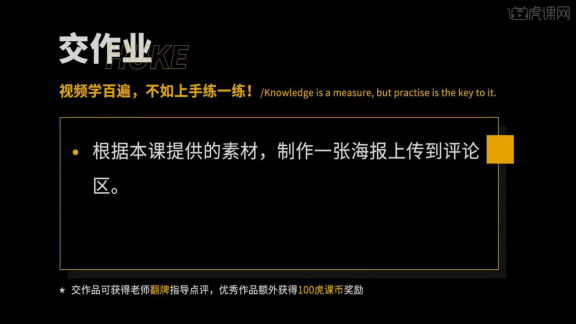
16.最终效果如图所示。
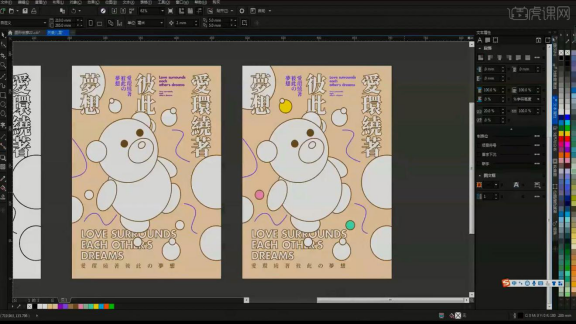
以上就是cdr新手画图的详细步骤了,步骤看百遍,不如上手练一练!有兴趣的小伙伴们一起学起来吧!
本篇文章使用以下硬件型号:联想小新Air15;系统版本:win10;软件版本:cdr(2018)。